Wix Blog: link ad altre pagine del sito dai post del blog
7 min
In questo articolo:
- Aggiungere link a un post del blog
- Aggiungere un link a un tasto nel post del tuo blog
- FAQ
Collegare i tuoi post ad altre pagine pertinenti aiuta a guidare il tuo pubblico, lo coinvolge e rende più facile trovare le informazioni di cui ha bisogno. Puoi collegarti alle pagine del sito aggiungendo collegamenti ipertestuali al testo, inserendo tasti o inserendo link sulle immagini all'interno del contenuto del tuo blog.
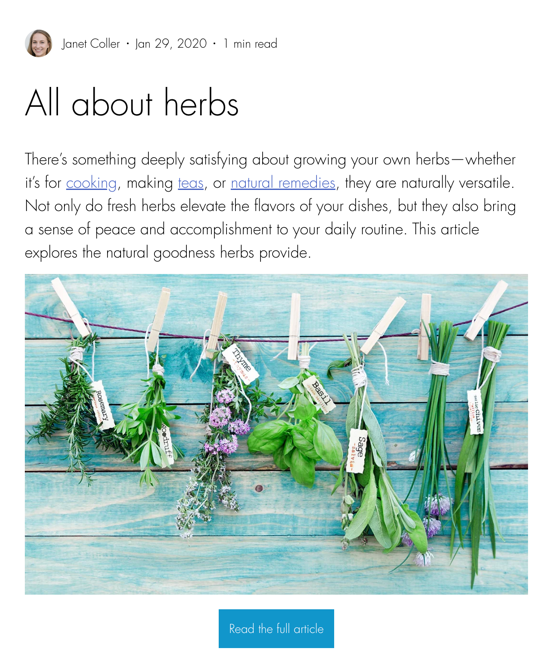
Aggiungere link a un post del blog
Rendi i post del tuo blog più interattivi aggiungendo link a testo o immagini. Puoi indirizzare i lettori ad altre pagine del sito collegando una parola o una frase specifica o trasformando un'immagine in un link cliccabile.
Ad esempio, puoi collegare parole come "acquista ora" o "vedi negozio", oppure puoi aggiungere un link all'immagine di un paio di scarpe consentendo ai visitatori di cliccare sull'immagine e andare direttamente alla descrizione dei prodotti nel tuo negozio.
Per aggiungere un link:
- Vai a Blog nel Pannello di controllo del tuo sito
- Clicca su + Crea nuovo post o apri un post esistente
- Scegli cosa vuoi fare:
Aggiungi un link a un testo
Aggiungi un link a un'immagine
Aggiungere un link a un tasto nel post del tuo blog
Aggiungi un chiaro invito all'azione al post del blog, inserendo un tasto che rimanda a un'altra pagina del tuo sito. I tasti si distinguono visivamente e consentono ai lettori di fare facilmente il passo successivo. Ad esempio, puoi aggiungere al tasto il testo "Acquista ora" o "Visualizza negozio" per invitare i visitatori a visitare il tuo negozio e iniziare a fare acquisti.
Per aggiungere un link a un tasto:
- Vai a Blog nel Pannello di controllo del tuo sito
- Clicca su + Crea nuovo post o apri un post esistente
- Aggiungi un nuovo tasto o modificane uno esistente:
- Nuovo tasto:
- Clicca sull'icona Aggiungi
 nel pannello a sinistra
nel pannello a sinistra - Clicca su Tasto
- Clicca sull'icona Link

- Clicca sull'icona Aggiungi
- Modifica un tasto esistente:
- Clicca sul tasto pertinente
- Clicca sull'icona Link

- Nuovo tasto:
- Scegli a cosa vuoi collegarti:
- Indirizzo web: link a una pagina esterna
- Inserisci l'indirizzo (URL) a cui vuoi collegarti
- Abilita/disabilita gli interruttori pertinenti per scegliere il comportamento del link
- Sezione: link a una sezione specifica nello stesso post del blog
- Clicca sul menu a tendina Filtra le sezioni per tipo e seleziona come filtrare le sezioni: Tutte, Paragrafo, Intestazione, Immagine o Tasto
- Clicca sul menu a tendina Seleziona una sezione da collegare e seleziona la sezione del post del blog a cui vuoi collegarti
- Pagina: link a una pagina specifica del tuo sito
- Clicca sul menu a tendina Pagina e seleziona la pagina a cui vuoi collegarti
- Abilita/disabilita gli interruttori pertinenti per scegliere il comportamento del link
- Post del blog: link a un post del blog specifico
- Clicca sul menu a tendina Post e seleziona il post a cui vuoi collegarti
- Abilita/disabilita gli interruttori pertinenti per scegliere il comportamento del link
- Indirizzo web: link a una pagina esterna
- Clicca su Salva
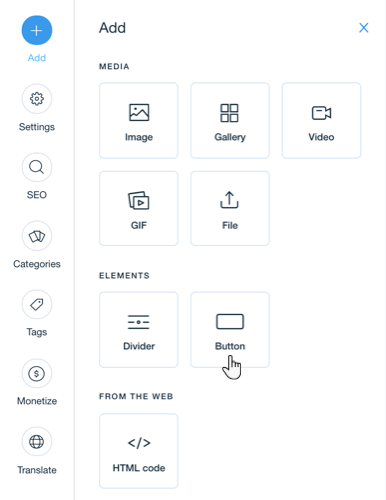
FAQ
Clicca su una domanda qui sotto per saperne di più su come aggiungere link e tasti ai post del blog.
Posso collegarmi a siti web esterni o solo a pagine del mio sito?
Posso aggiungere link o tasti per indirizzare i lettori ad altri post del blog?
Posso aggiungere numeri di telefono e indirizzi email cliccabili nei post del mio blog?
Posso creare un link da un post del blog a una sezione specifica di un'altra pagina?
Posso personalizzare il tasto nel mio post?





